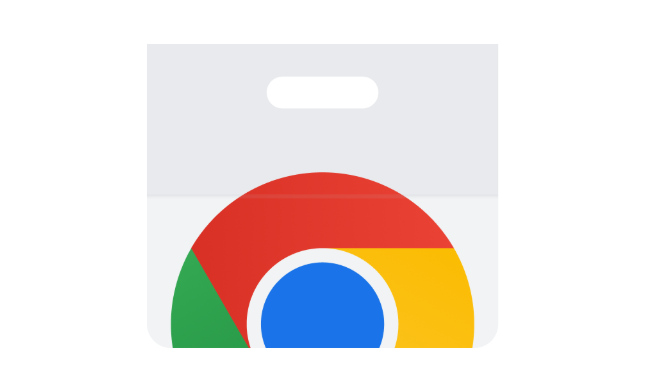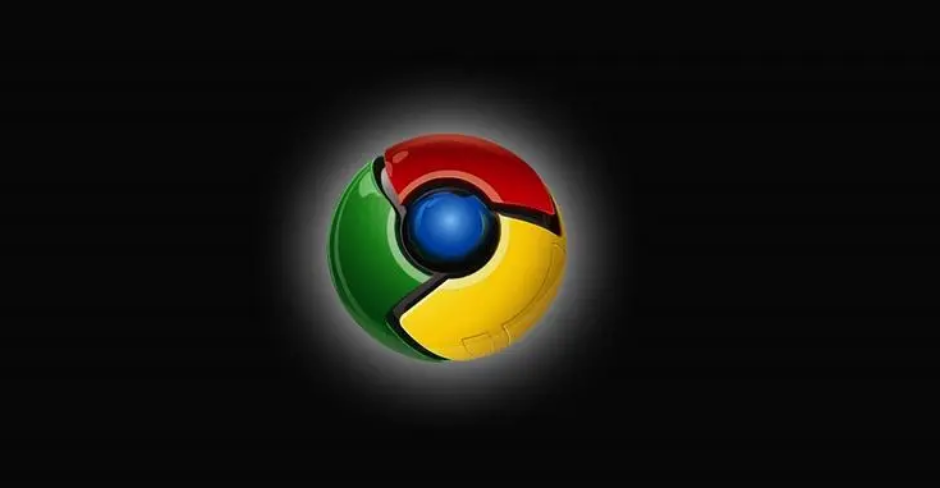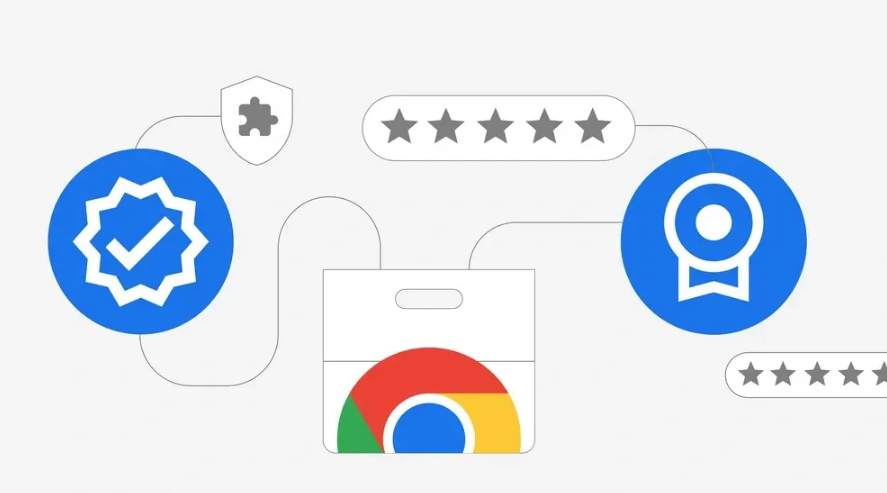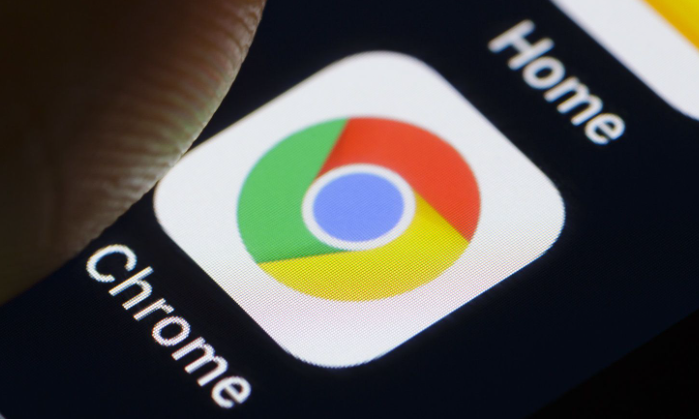Google浏览器密码导入导出操作详细教程
时间:2025-07-16
来源:Chrome官网
详情介绍
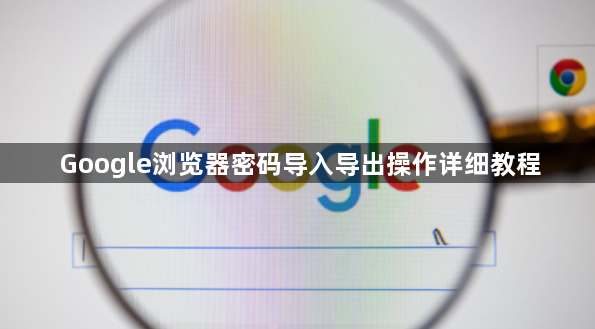
1. 密码导入:右键点击谷歌浏览器的快捷方式,选择“属性”。在“快捷方式”选项卡中,在“目标”字段的末尾添加“ --enable-features=passwordimport”,然后点击“确定”。重新打开谷歌浏览器,点击浏览器右上角的三个点图标,选择“设置”。在设置页面中,点击“自动填充”选项,然后选择“密码管理器”。在密码管理器中,找到你想要导入密码的账户,点击账户右侧的三个点图标,选择“导入密码”。选择包含密码的文件,然后点击“打开”。你的密码应该已经成功导入到谷歌浏览器中。
2. 密码导出:打开谷歌浏览器,点击右上角的三个点图标,选择“设置”。在设置页面中,找到“用户和账户”选项,点击“添加或管理账户”,登录相同的谷歌账号。进入设置后点击“自动填充”,选择“密码管理器”。找到已保存的密码,点击添加后面的三个点,点击“导出密码”。在弹出框中选择“导出密码”。选择保存路径,修改文件名称之后,点击“保存”即可。
3. 注意事项:在导入或导出密码时,确保你处于安全的网络环境中,以防止密码信息泄露。导出的密码文件可能包含敏感信息,因此请妥善保管,避免被他人获取。如果你在公共计算机上使用谷歌浏览器,建议在完成操作后清除浏览器的历史记录和缓存,以保护个人隐私。
继续阅读